一、 需求分析
本案例的主要目标是开发一个智能学习辅助系统的前端界面,涵盖以下功能模块:
-
首页:显示系统的总体概览和关键功能介绍。
-
班级学员管理:实现班级管理和学员管理。
-
系统信息管理:管理部门和员工信息。
-
数据统计管理:提供员工和学员信息的统计和可视化展示。
此系统的目标用户包括学校管理者和教师,主要目的是简化教育管理的流程,提高工作效率。
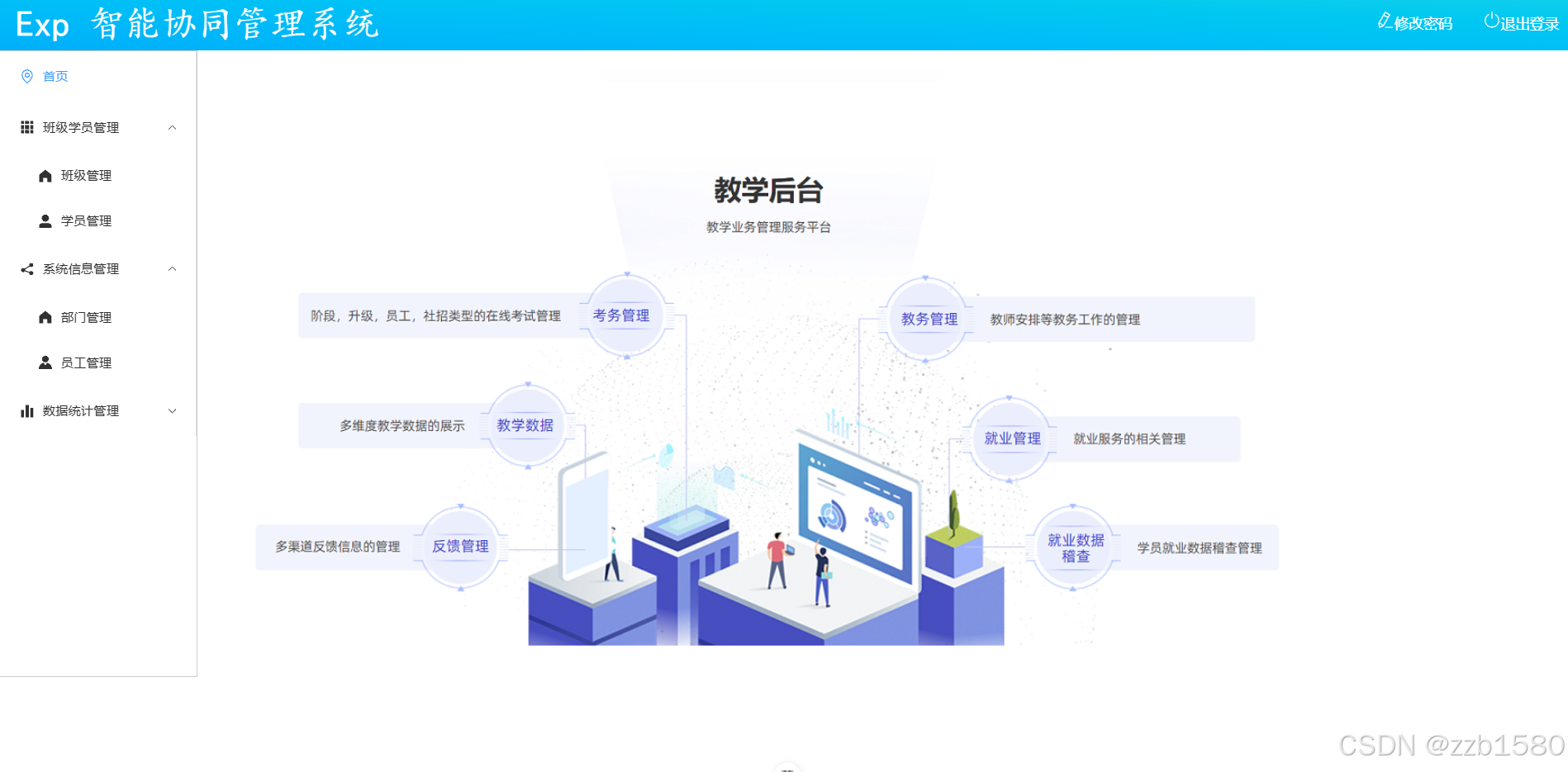
二、代码解读
布局组件实现:
主布局文件
代码中通过 el-container 组件实现整体布局,总体代码:
TypeScript
<script setup lang="ts">
</script>
<template>
<div class="common-layout">
<el-container>
<el-header class="header">
<span class="title">Exp 智能协同管理系统</span>
<span class="righttool">
<a href=""><el-icon :size="20">
<EditPen />
</el-icon>修改密码</a>
<a href=""><el-icon :size="20">
<SwitchButton />
</el-icon>退出登录</a>
</span>
</el-header>
<el-container>
<el-aside width="200px" class="aside">
<el-scrollbar>
<el-menu router>
<!-- 首页菜单 -->
<el-menu-item index="/index"> <el-icon>
<Location />
</el-icon>首页
</el-menu-item>
<!-- 班级管理菜单 -->
<el-sub-menu index="/manage">
<template #title>
<el-icon>
<Grid />
</el-icon>班级学员管理
</template>
<el-menu-item index="/clazz"><el-icon>
<HomeFilled />
</el-icon>班级管理</el-menu-item>
<el-menu-item index="/stu"><el-icon>
<UserFilled />
</el-icon>学员管理</el-menu-item>
</el-sub-menu>
<!-- 系统信息管理 -->
<el-sub-menu index="/system">
<template #title>
<el-icon>
<Share />
</el-icon>系统信息管理
</template>
<el-menu-item index="/dept"><el-icon>
<HomeFilled />
</el-icon>部门管理</el-menu-item>
<el-menu-item index="/emp"><el-icon>
<Avatar />
</el-icon>员工管理</el-menu-item>
</el-sub-menu>
<!-- 数据统计管理 -->
<el-sub-menu index="/report">
<template #title>
<el-icon>
<Histogram />
</el-icon>数据统计管理
</template>
<el-menu-item index="/empReport"><el-icon>
<Avatar />
</el-icon>员工信息统计</el-menu-item>
<el-menu-item index="/stuReport"><el-icon>
<UserFilled />
</el-icon>学员信息统计
</el-menu-item>
</el-sub-menu>
</el-menu>
</el-scrollbar>
</el-aside>
<el-main>
<RouterView></RouterView>
</el-main>
</el-container>
</el-container>
</div>
</template>
<style scoped>
.header {
background-image: linear-gradient(to right top, #00affb, #00b8f9, #00c0f6, #00c8f1, #12cfeb);
}
.title {
color: white;
font-size: 40px;
font-family: 楷体;
line-height: 60px;
}
.righttool {
float: right;
line-height: 60px;
}
a {
color: white;
text-decoration: none;
}
.aside {
width: 220px;
border: 1px solid #ccc;
height: 690px;
}
</style>Header 部分:
TypeScript
<el-header class="header">
<span class="title">Exp 智能协同管理系统</span>
<span class="righttool">
<a href=""><el-icon :size="20">
<EditPen />
</el-icon>修改密码</a>
<a href=""><el-icon :size="20">
<SwitchButton />
</el-icon>退出登录</a>
</span>
</el-header>-
标签说明:
-
<el-header>:Element Plus 提供的头部容器组件,包裹顶部导航内容。 -
<span>:定义系统标题和右侧工具栏的内容。 -
<el-icon>:用于显示图标,这里通过EditPen和SwitchButton图标提供修改密码和退出登录功能。
-
侧边栏部分:
html
<el-aside width="200px" class="aside">
<el-scrollbar>
<el-menu router>
<el-menu-item index="/index">
<el-icon><Location /></el-icon>首页
</el-menu-item>
<el-sub-menu index="/manage">
<template #title>
<el-icon><Grid /></el-icon>班级学员管理
</template>
<el-menu-item index="/clazz"><el-icon><HomeFilled /></el-icon>班级管理
</el-menu-item>
<el-menu-item index="/stu"><el-icon><UserFilled /></el-icon>学员管理
</el-menu-item>
</el-sub-menu>
</el-menu>
</el-scrollbar>
</el-aside>-
标签说明:
-
<el-aside>:Element Plus 提供的侧边栏组件,用于定义页面的导航区域。 -
<el-scrollbar>:实现侧边栏内容的滚动条,便于内容超出时的查看。 -
<el-menu>:导航菜单组件,使用router属性支持路由跳转。 -
<el-menu-item>:定义具体的导航菜单项,对应一个页面路径。 -
<el-sub-menu>:定义可展开的菜单组,通过template #title设置菜单标题。
-
样式文件:
css
.header {
background-image: linear-gradient(to right top, #00affb, #00b8f9, #00c0f6, #00c8f1, #12cfeb);
}
.title {
color: white;
font-size: 40px;
font-family: 楷体;
line-height: 60px;
}
.righttool {
float: right;
line-height: 60px;
}
.aside {
width: 220px;
border: 1px solid #ccc;
height: 690px;
}-
功能性描述:
-
header定义渐变背景颜色,用于提升顶部栏的视觉效果。 -
aside设置侧边栏的固定宽度、高度及边框样式,保持整体布局的一致性。
-
路由配置:
TypeScript
import { createRouter, createWebHistory } from 'vue-router';
const router = createRouter({
history: createWebHistory(import.meta.env.BASE_URL),
routes: [
{
path: '/',
name: 'home',
component: () => import('../views/layout/index.vue'),
redirect: '/index',
children: [
{
path: 'index',
name: 'index',
component: () => import('../views/index/index.vue'),
},
{
path: 'emp',
name: 'emp',
component: () => import('../views/emp/index.vue'),
},
{
path: 'dept',
name: 'dept',
component: () => import('../views/dept/index.vue'),
},
{
path: 'clazz',
name: 'clazz',
component: () => import('../views/clazz/index.vue'),
},
{
path: 'stu',
name: 'stu',
component: () => import('../views/stu/index.vue'),
},
],
},
],
});
export default router;-
标签说明:
routes:定义路由规则的数组,包含路径、组件及子路由配置。
组件注册与页面展示:
主页面通过 RouterView 渲染子页面内容。
TypeScript
<el-main>
<RouterView></RouterView>
</el-main>-
标签说明:
-
<el-main>:Element Plus 提供的主要内容区域容器,用于包裹主显示内容。 -
<RouterView>:Vue Router 提供的组件,用于显示匹配当前路由的页面内容。
-
app.vue:
TypeScript
<script setup lang="ts">
</script>
<template>
<RouterView></RouterView>
</template>
<style scoped></style>三、 总结
通过本案例的学习,我们完成了智能学习辅助系统的前端开发,实现了包括布局设计、导航菜单配置以及路由管理在内的核心功能。这种基于组件化的开发方式具有高复用性和可维护性。接下来可以考虑: